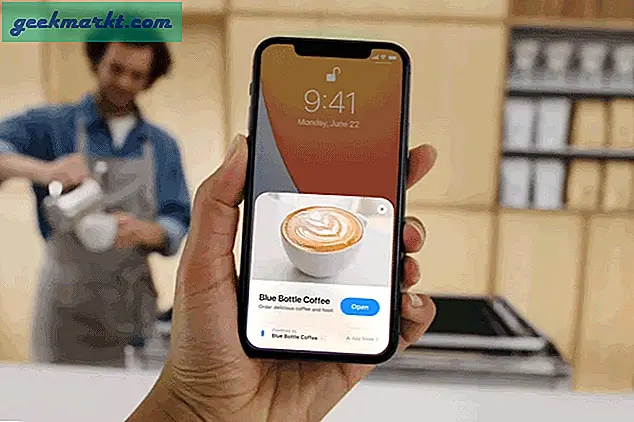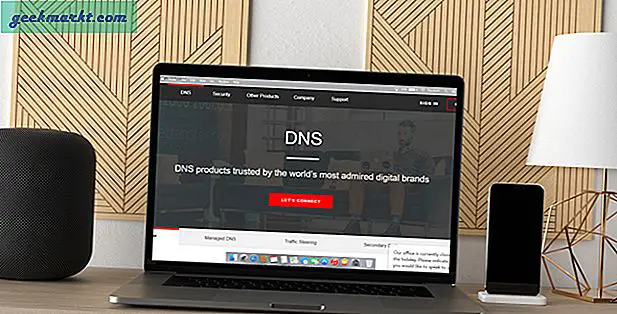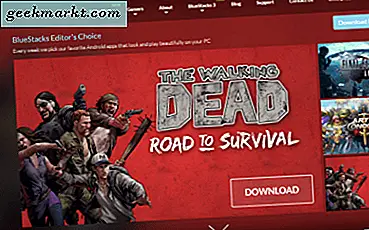Sevdiklerinizin Hızlı Arama'da olması çoğu sabit hatlarda ve özellikli telefonlarda ortak bir özellikti. Kişiler iPhone'larda yalnızca bir dokunuş uzaklıkta olduğundan, hızlı arama artık yeni sürümlerde mevcut değildir. App Store'da iPhone'daki ana ekrana kişi eklemenize yardımcı olabilecek üçüncü taraf uygulamalar bulunmaktadır.
İPhone'da Ana Ekrana Kişi Ekleme
Bununla birlikte, çocuklar ve yaşlılar, acil bir durumda birini hızlı bir şekilde aramaları gerektiğinde iPhone ana ekranında iletişim kısayolları şeklinde hızlı arama bulabilirler. Önce Apple’ın kendi çözümüyle başlayacağız.
1. Kısayollar Uygulamasını Kullanın
Çok şey yapabilirsin Siri Kısayolları ile ilginç şeyler gibi özel simgeler oluşturmakve YouTube videolarını PIP olarak oynatın. Bu karmaşık eylem gruplarının yanı sıra, sevdiklerinizi iPhone'un Ana Ekranından aramak için basit kısayollar da oluşturabilirsiniz.
1. Açarak başlayın Kısayollar uygulamasına dokunun ve + düğmesi yeni bir kısayol oluşturmak için sağ üst köşede. Dokunmak Eylem Ekle Eylemlerin listesini getirmek için düğmesine basın.
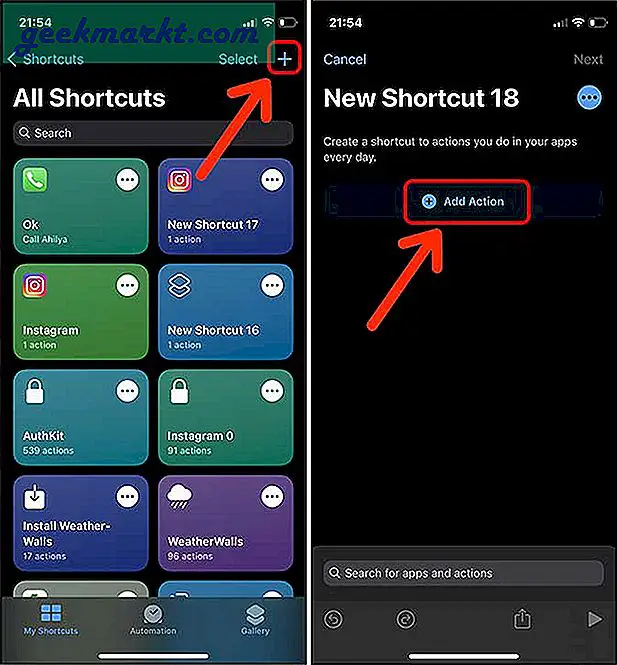
2. Arama Aramak veya FaceTime. Bunlardan birini seçebilirsiniz. Ancak, yalnızca siz ve ikisinin de internet bağlantısı varsa FaceTime araması yapabilirsiniz. Oysa normal bir arama ne olursa olsun devam eder.
3. Şimdi, İletişim Telefon eylemi kutucuğundaki düğmesine basın.
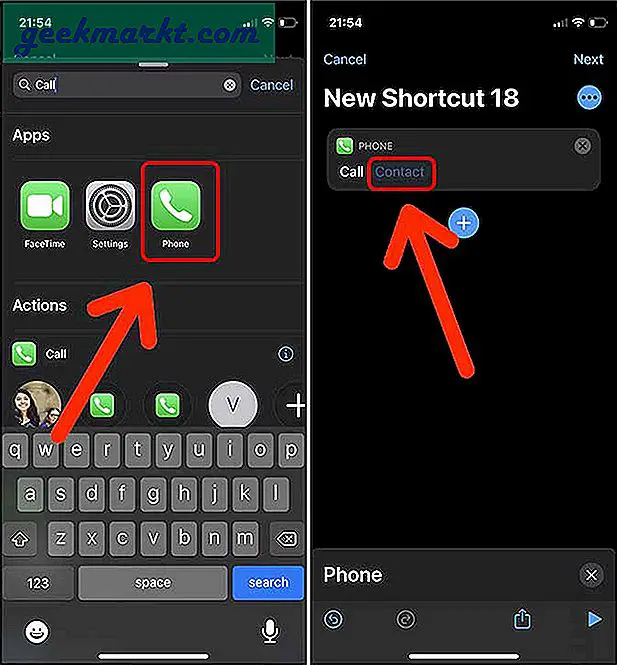
4. İstediğiniz kişiyi seçin. Simgesine dokunun. Seçenekler sağ üst köşedeki düğmesine basın.
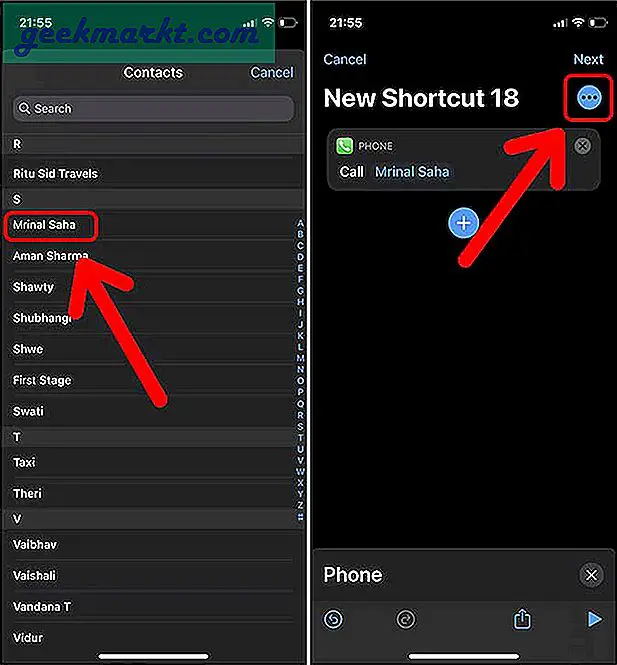
5. Dokunmak Ana Ekrana Ekle. Bu sayfada, Ana Ekran simgemize bir ad ve simge vereceğiz. Fotoğraflar veya Dosyalar uygulamasından herhangi bir fotoğrafı seçebilirsiniz. Ona bir isim verin ve dokunun Ekle düğmesi sağ üst köşede.
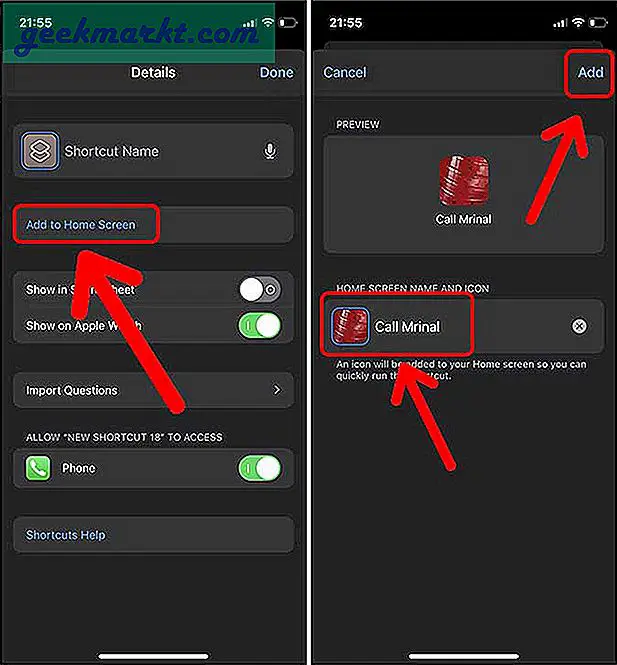
6. Kişiniz Ana Ekrana bir uygulama simgesi olarak eklendi. Kısayolu bir ad vererek kaydedin ve üzerine dokunun. Bitti sağ üst köşede.

7. Kişinizi Ana Ekranda bulabilirsiniz. Bir arama yapmak için simgeye dokunmanız yeterlidir.
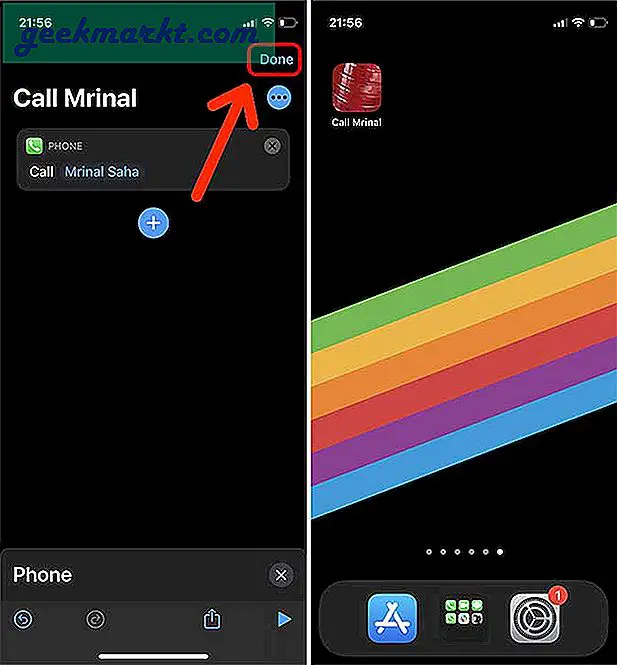
2. Ana Ekrana Kişi Eklemek için Widget Uygulamasını Kullanın
Widget'lar, kullanıcıların iPhone'larının ana ekranını kullanma şeklini değiştirdi. Tamamen kozmetikten zengin özelliklere sahip olanlara kadar, her kullanım durumu için pencere öğeleri vardır. İPhone'un Ana Ekranına bir veya daha fazla kişi yerleştirmek ve onları tek bir dokunuşla aramak için Widget Kişileri yükleyebilirsiniz. Uygulamanın kullanımı ücretsizdir ve ana ekrana iki farklı kişi koymanıza izin verir. Bundan sonra, 1,99 $ karşılığında Pro sürümüne yükseltmeniz gerekiyor.
1. İPhone'a Widget Contacts uygulamasını App Store'dan yükleyerek başlayın. Uygulamayı açın ve ana ekrana yerleştirebileceğiniz üç stil widget bulacaksınız: küçük, orta ve büyük. Küçük pencere öğesi ana ekrana bir kişi yerleştirir, orta pencere öğesi ana ekrana dört kişi ekler ve büyük pencere öğesi 9-12 kişi ekler.
2. Gösteri için küçük parçacığı kullanmayı seçtim. Dokunmak Sık Kullanılan Ekle Listeye bir kişi eklemek için düğmesine basın.
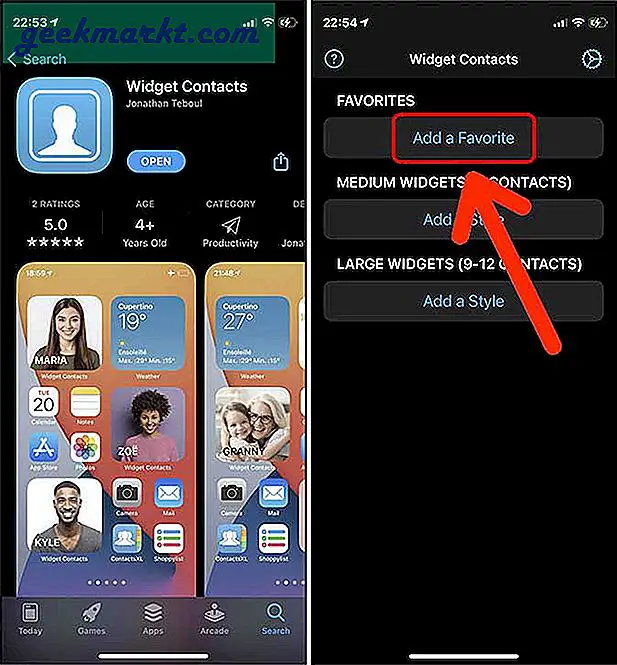
3. İPhone ana ekranına yerleştirmek istediğiniz kişiyi seçin. Widget'ınızın nasıl görüneceğini özelleştirebilir ve görüntü resmini, kişi adını ve metin rengini değiştirebilirsiniz.
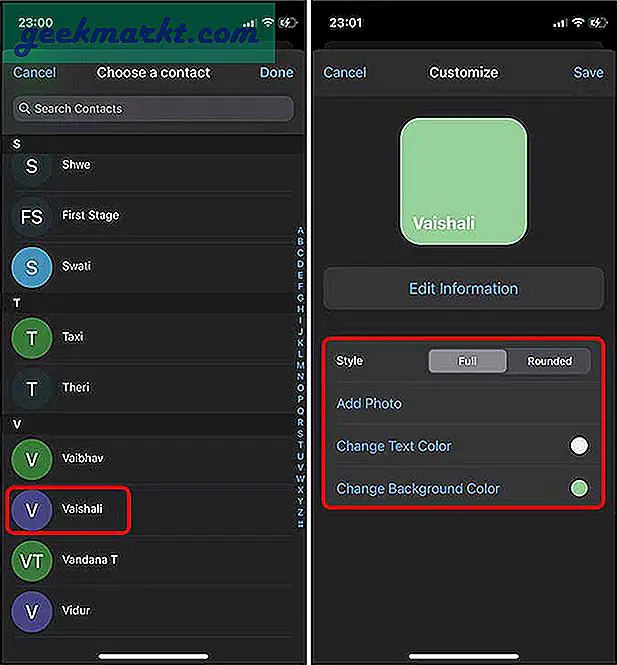
4. Ayarlamaları yaptıktan sonra, Kaydet düğmesi sağ üst köşede.
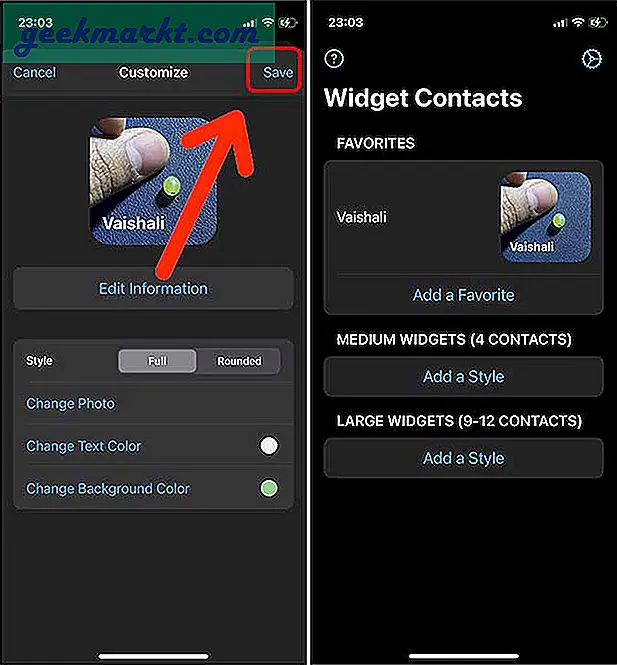
5. Ana ekranda uygulamayı kapatın, titreme moduna girmek için herhangi bir yere basın ve basılı tutun. Simgesine dokunun. + düğmesi bir widget eklemek için sol üst köşede. Widget Kişilerini bulmak için aşağı kaydırın ve ona dokunun.
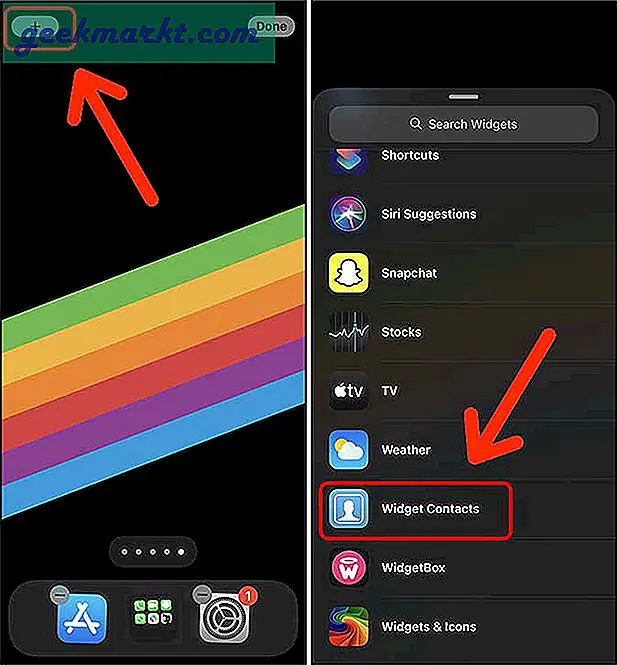
6. Seçin 1 Favori widget ve dokunun Widget Ekle. Bir widget görürsünüz, ancak kişiyi göremezsiniz.
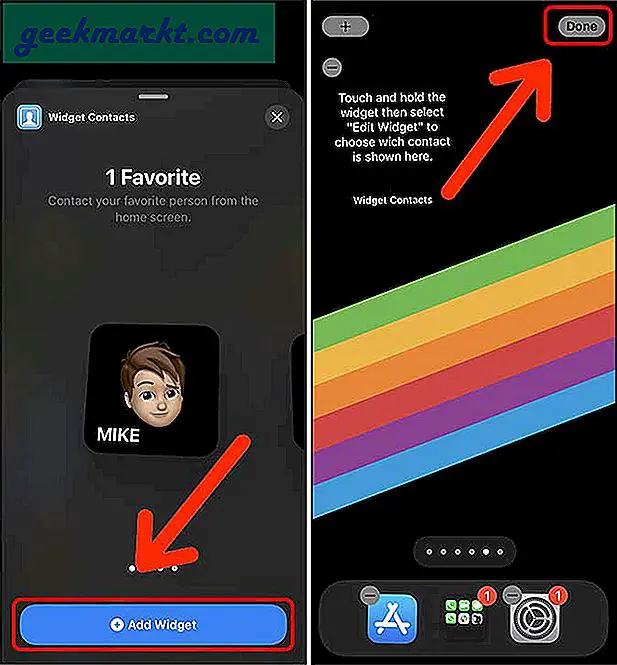
7. Şimdi, widget seçeneklerini açmak için basılı tutun. Dokunmak Widget'ı Düzenle ve artık daha önce eklediğimiz kişiyi uygulamaya ekleyebilirsiniz. Burada kişiyi, tarzını ve eylemi seçebilirsiniz. Kısayolların aksine arama, FaceTime, WhatsApp ve Skype arasında seçim yapabilirsiniz.
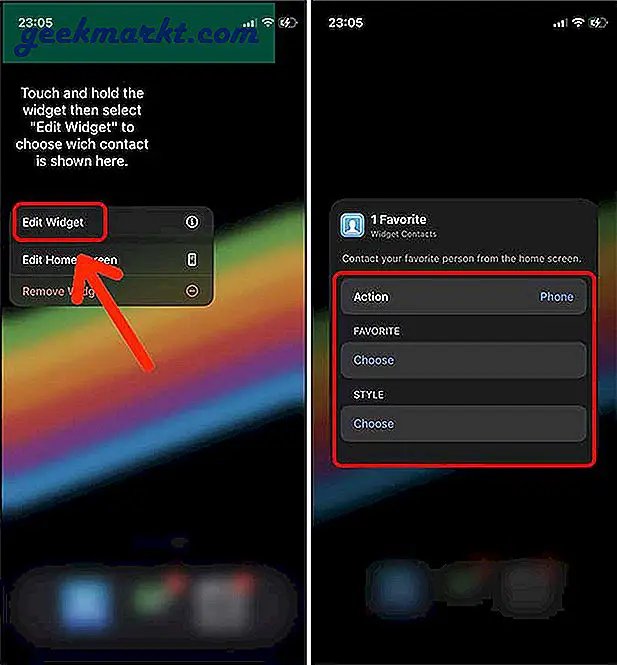
İşte gidiyorsun. Bu pencere öğesi Hızlı Arama işlevi görür ve parçacığa her dokunduğunuzda, size doğrudan kişiyi arama seçeneği sunar.
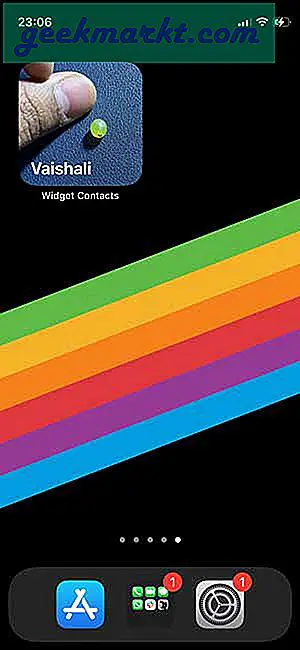
Widget Contacts, iPhone'un ana ekranına bir kişi eklemek için iyi tasarlanmış bir uygulamadır. Kısayolların aksine, simge 4 kat daha büyüktür ve bulunması kolaydır.
Launcher ve Favorites Widget Pro gibi benzer özellikler sunan başka uygulamalar da var.
3. Acil Durum Kişilerinize Kişi Ekleyin
Kişileri ana ekrana koymakla aynı şey olmasa da, acil bir durumda olup biriyle iletişim kurmak istediğinizde yine de kullanışlı olabilir. Acil SOS aslında size atanan kişiyi aramaz, mevcut konumunuzu SMS yoluyla gönderir ve bunun yerine Acil yardım hattı numarasıyla iletişim kurar.
Acil durumda iletişime geçilecek kişiyi henüz ayarlamadıysanız, şimdi yapın.
1. Kişiler uygulamasını açın, Acil durum kişisi olarak eklemek istediğiniz kişiye ilerleyin. Kişi ayrıntıları sayfasında Acil Durum Kişilerine Ekle.
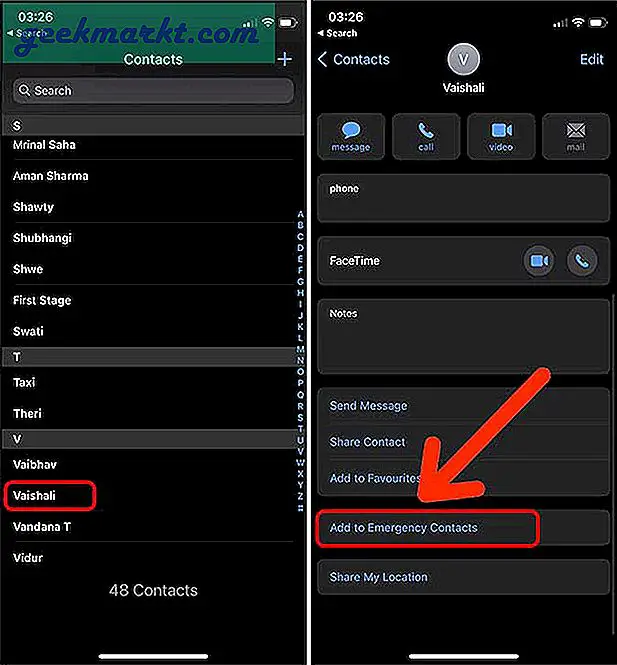
Dokunmak Bitti sağ üst köşede ve işte bu kadar. Acil durum kişisini istediğiniz zaman kaldırabilirsiniz.
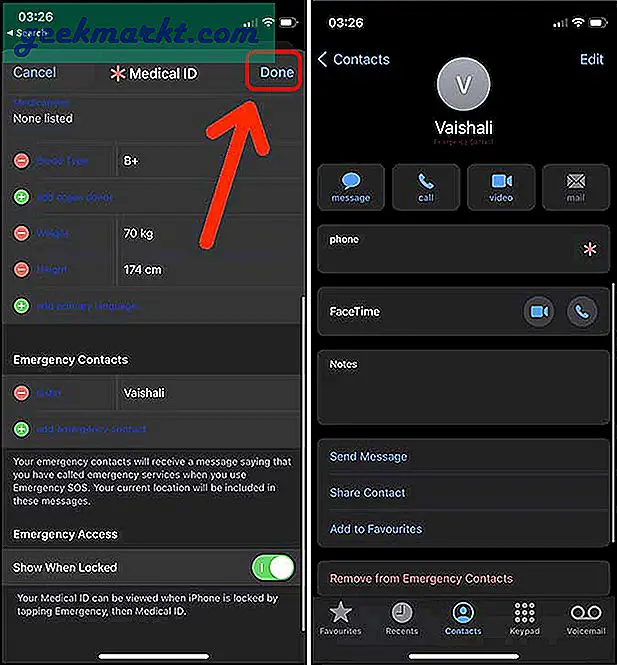
İPhone'da Ana Ekrana Nasıl Kişi Eklersiniz?
Bunlar, seçilen kişilerin hızlı aramalarını oluşturmak için bazı geçici çözümlerdir. Kısayollar yöntemi bir cazibe gibi çalışır ve bir dokunuşla arama veya FaceTime yapmanıza olanak tanır. Widget Contacts bunu daha da ileri götürür ve WhatsApp ve Skype aramaları da sunar. Sen ne düşünüyorsun? Ana Ekrana nasıl kişi eklersiniz? Twitter'da bana haber ver.
Ayrıca Oku: Ana Ekranı Özelleştirmek için 15 En İyi iOS 14 Simge Paketi (Ücretsiz ve Ücretli)